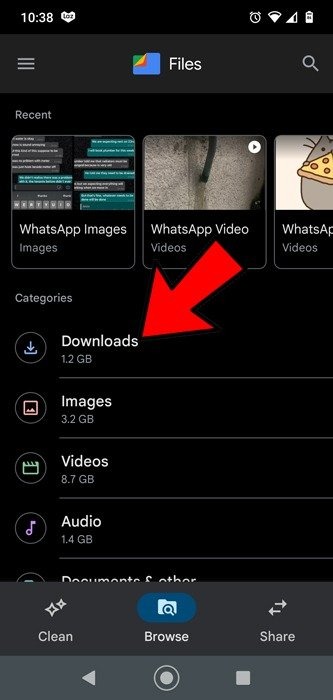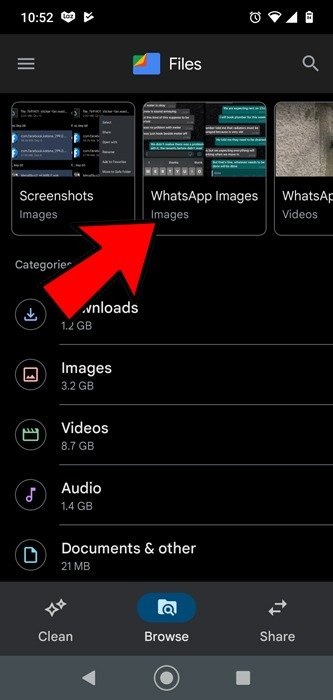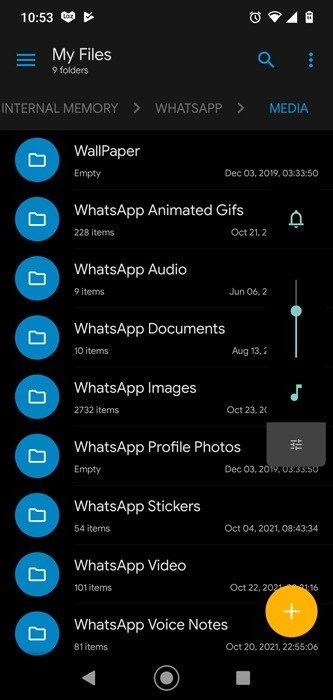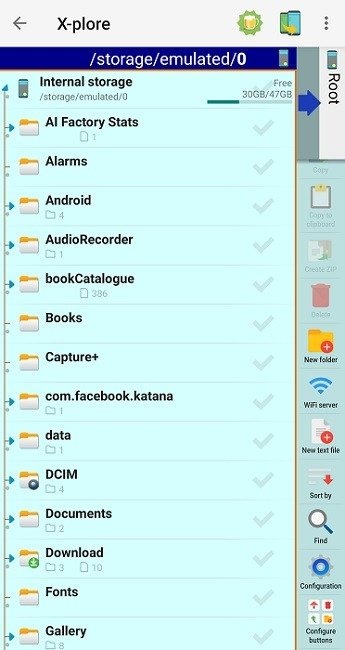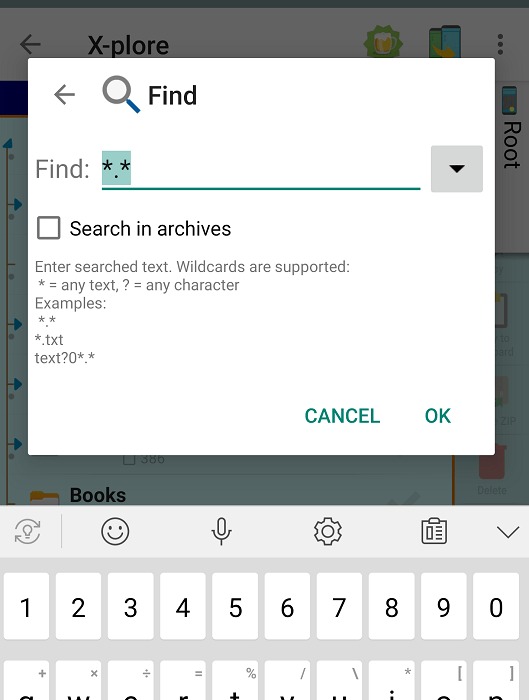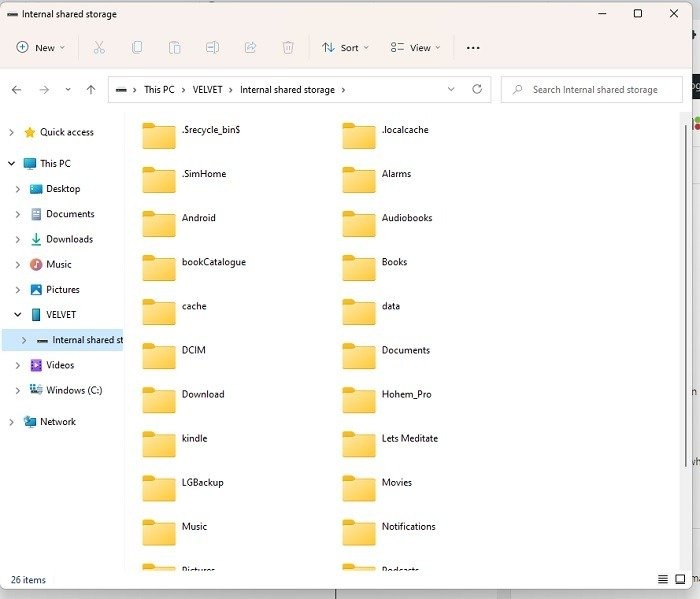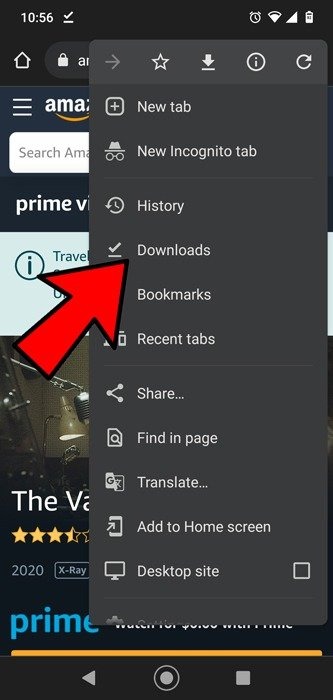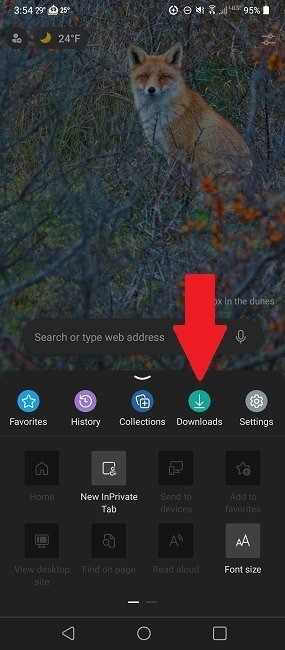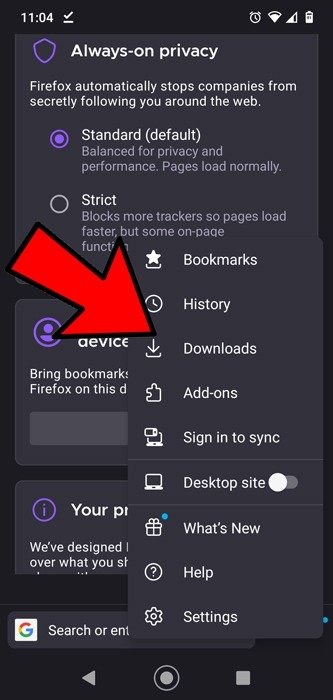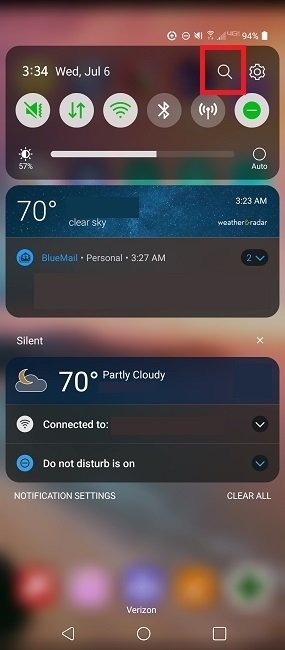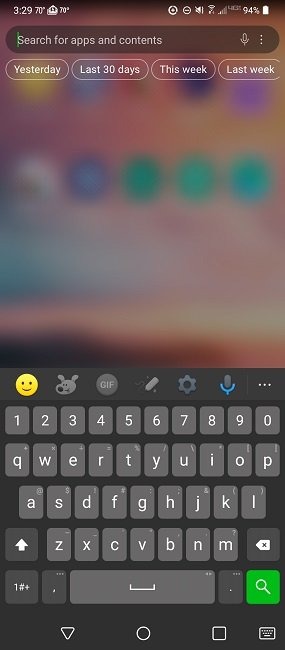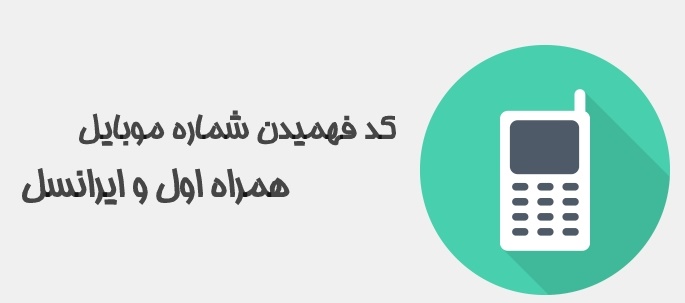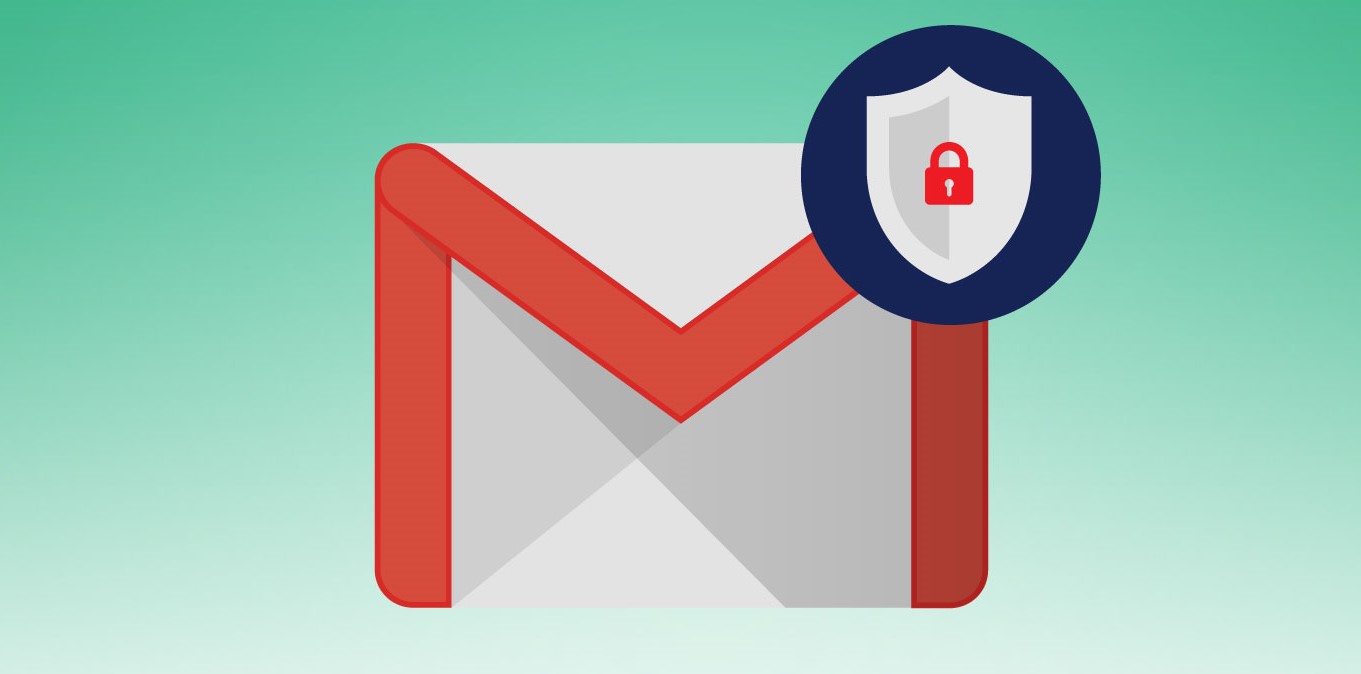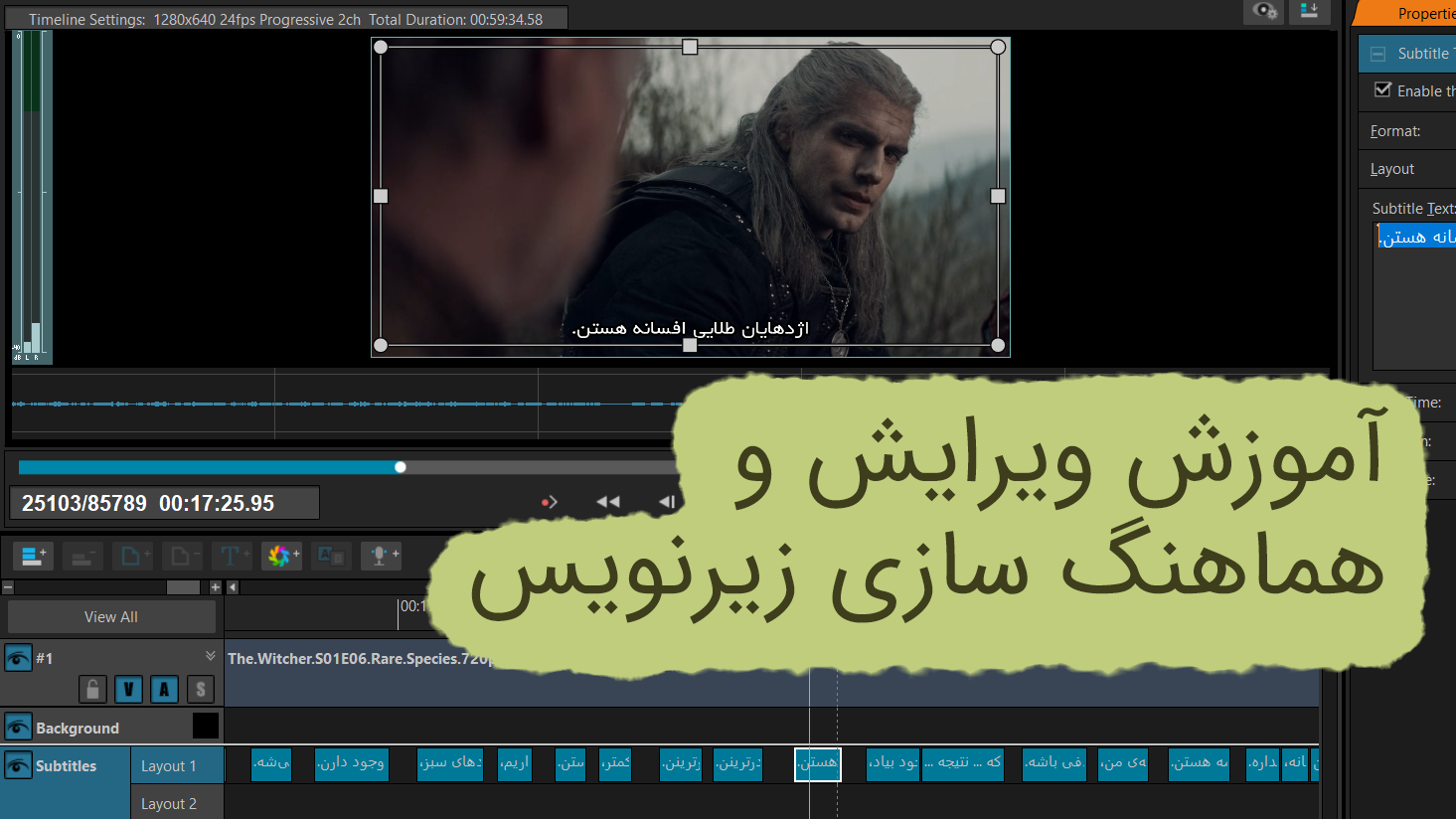نحوه پیدا کردن فایل های دانلود شده در اندروید

تلاش برای یافتن فایل های دانلود شده در اندروید معمولاً کار آسانی است. مراحل یافتن آن ها بسته به نوع دستگاهی که دارید کمی متفاوت است، اما بنا به دلایلی، گاهی اوقات فایل های دانلود شده ناپدید می شوند. برای یافتن فایل های دانلود شده کافی است کمی در دستگاه خود جستجو کنید.
پوشه دانلودها را بررسی کنید
اندروید دارای یک پوشه Downloads برای ذخیره تمامی فایل های دانلود شده شماست. این یک برنامه نیست، فقط یک پوشه است. برای باز کردن آن به یک برنامه مدیریت فایل نیاز دارید.
شما میتوانید پوشه دانلودها را با استفاده از یک برنامه شخص ثالث پیدا کنید، هر گوشی اندرویدی برنامه مدیریت فایل خود را نیز دارد که میتوانید از آن استفاده کنید. برنامه بومی می تواند بر اساس سازنده تلفن همراه شما متفاوت باشد. برای مثال، سامسونگ اپلیکیشن خود را دارد. اغلب، این برنامه Google Files است. در اندروید استوک، این برنامه فقط Files نام دارد. این برنامه ممکن است «My Files»، «File Manager» یا حتی «Downloads» نامیده شود.
برای این مثال، ما از برنامه Google Files استفاده میکنیم، اما روند کار باید در سایر برنامههای مدیریت فایل مشابه باشد.
Files یا یک برنامه مشابه را باز کنید، سپس روی Downloads ضربه بزنید تا به پوشه دانلودها دسترسی پیدا کنید.
فایل های دانلود شده شما باید لیست شوند و جدیدترین آن ها در بالا قرار دارد. بسته به برنامه، ممکن است یک منوی سه نقطه برای مشاهده جزئیات بیشتر یا گزینه های بیشتر مانند جابجایی، حذف، اشتراک گذاری و غیره مشاهده کنید.
اگر نام فایل یا حداقل بخشی از آن را می دانید، از ویژگی جستجو در Files برای پیدا کردن آن استفاده کنید. اکثر برنامه های مدیریت فایل دارای عملکرد جستجو نیز هستند.
تنظیمات برنامه خود را بررسی کنید
بسیاری از برنامه ها تنظیمات دانلود مخصوص به خود را دارند. این بدان معناست که برای یافتن فایلهای دانلود شده در دستگاههای اندروید، باید پوشهای که با آن مرتبط هستند را باز کنید. به عنوان مثال، واتساپ به طور پیش فرض، تصاویر و ویدیوها را در گوشی شما دانلود کرده و در پوشه خود نگه می دارد. در برنامه Files، این فایل ها به دو دسته WhatsApp Images و WhatsApp Videos تقسیم می شود.
اگر از یک مدیریت فایل شخص ثالث استفاده می کنید، ممکن است لازم باشد با پوشه حافظه داخلی شروع کنید، سپس برنامه مورد نظر را انتخاب کنید و فایل های خود را از آنجا پیدا کنید.
اگر نمیخواهید فایلهایتان به پوشه دیگری بروند، برنامه خود را باز کنید، مانند WhatsApp، و ببینید آیا تنظیمات به شما اجازه میدهد تا پوشه دانلود پیشفرض را تغییر دهید یا خیر.
از یک مدیریت فایل شخص ثالث برای یافتن فایل های دانلود شده در اندروید استفاده کنید
در حالی که مدیر فایل داخلی در اندروید به اندازه کافی خوب کار می کند، اما بی نقص نیست. اگر نمی توانید آنچه را که به دنبال آن هستید پیدا کنید، یک برنامه مدیریت فایل دیگر را امتحان کنید. فایل منیجرهای اندرویدی مختلفی برای استفاده وجود دارد. با این حال، یک گزینه بسیار محبوب و مفید X-plore File Manager است.
استفاده از آن آسان است. منوی سمت راست شامل یک ویژگی Find است. شما نیازی به دانستن نام کامل فایل ندارید. بخشی از نام فایل خود را وارد کنید و فایل خود را در چند ثانیه پیدا کنید.
چند مدیریت فایل عالی دیگر عبارتند از:
- File Manager by Xiaomi
- File Manager by InShot
- ASTRO File Manager and Cleaner by data.ai Basics
- Cx File Explorer by Cx File Explorer
فایل های دانلود شده در اندروید را از ویندوز پیدا کنید
پیمایش و جستجوی فایل ها در صفحه گوشی به سرعت خسته کننده می شود. اگر میخواهید صفحهنمایش بزرگتری داشته باشید، دستگاه اندروید خود را با کابل USB به کامپیوتر وصل کنید.
File Explorer را باز کنید و نام/نوع گوشی خود را در قسمت سمت چپ انتخاب کنید. سپس، Internal shared storage را انتخاب کنید. فایل های دانلود شده شما ممکن است در پوشه Download، Pictures ، DCIM یا یک پوشه خاص باشند.
دانلودهای خود را در کروم پیدا کنید
وقتی فایلهایی را در مرورگر موبایل دانلود میکنید، باید به پوشه دانلودها بروند. اما، برای بررسی اینکه چه فایلهایی اخیراً دانلود شدهاند و کجا ذخیره شدهاند، بخش دانلودها را در مرورگر خود بررسی کنید.
در کروم، روی منوی سه نقطه در گوشه سمت راست بالا بزنید. سپس روی Downloads ضربه بزنید.
اگر میخواهید نوع خاصی از فایل مانند ویدیو را پیدا کنید، روی منوی کشویی در کنار Downloads و سپس روی videos (یا هر نوع فایلی که به دنبال آن هستید) ضربه بزنید.
دانلودهای خود را در Edge پیدا کنید
برای Microsoft Edge، روی سه نقطه در مرکز پایین مرورگر ضربه بزنید. سپس روی Downloads بزنید.
دانلودهای خود را در فایرفاکس پیدا کنید
فایرفاکس یافتن دانلودهای خود را آسان می کند. فایرفاکس را باز کنید و روی سه نقطه در گوشه بالا سمت راست (یا پایین سمت راست، بسته به تنظیمات شخصی شما) بزنید. در نهایت روی Downloads ضربه بزنید.
از جستجوی یکپارچه استفاده کنید
گوگل همچنین یافتن هر فایلی را در دستگاه شما با ویژگی جستجوی یکپارچه آسان می کند. بر خلاف سایر گزینه های این لیست، این قابلیت فقط برای یافتن فایل ها نیست. میتوانید متنها، تماسهای تلفنی، برنامهها، تصاویر و البته فایلهای دانلود شده را بیابید.
تنها مشکل این است که شما باید حداقل بخش کوچکی از نام فایل را بدانید. اگر نمی دانید نام فایل چیست، این گزینه ممکن است کمکی نکند. همچنین، در همه نسخه های اندروید در دسترس نیست. برای این مثال، ما از Android 13 استفاده میکنیم. در دستگاههای سامسونگ، انگشت خود را از پایین به بالا بکشید و جستجو در بالا باشد.
اعلانات را پایین بکشید و روی نماد جستجو ضربه بزنید تا جستجوی یکپارچه شروع شود. اگر قبلاً از این سرویس استفاده کرده اید، یا اگر سرویس از قبل فعال شده است، عبارت جستجوی خود را وارد کنید تا نتایج را مشاهده کنید.
فایل های دانلود شده را در گالری اندروید پیدا کنید
اگر تصویری دانلود کردهاید یا اسکرینشات گرفتهاید، سادهترین راه برای یافتن فایلهای دانلود شده این است که گالری خود را بررسی کنید. اکثر تصاویر به طور خودکار در پوشه ها مرتب می شوند. این موارد شامل تصاویر دانلود شده از رسانه های اجتماعی و حتی از طریق مرورگر شما می شود.
در حالی که همه عکسها همیشه اینجا نیستند، اما مکان خوبی برای بررسی است. به یاد داشته باشید، این فقط برای تصاویر است. همچنین اگر گوشی اندروید خود را به ویندوز متصل کنید، میتوانید آنها را راحتتر در یک صفحه نمایش بزرگتر مشاهده کنید.
مهم نیست فایل های دانلود شده شما در کجا قرار می گیرند، همیشه راهی برای یافتن آنها وجود دارد. هنگامی که آن ها را پیدا کردید، یاد بگیرید که چگونه فایل ها را به صورت بی سیم با دیگران به اشتراک بگذارید.
بیشتر بخوانید:
نحوه کپی کردن و جای گذاری متن بین اندروید و ویندوز
۷ راه برای بازیابی مخاطبین حذف شده در اندروید
۸ راه برای آزادسازی فضای ذخیره سازی گوشی اندروید